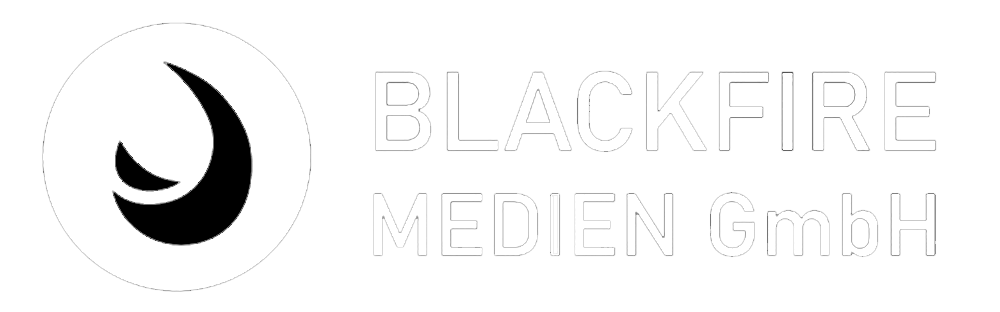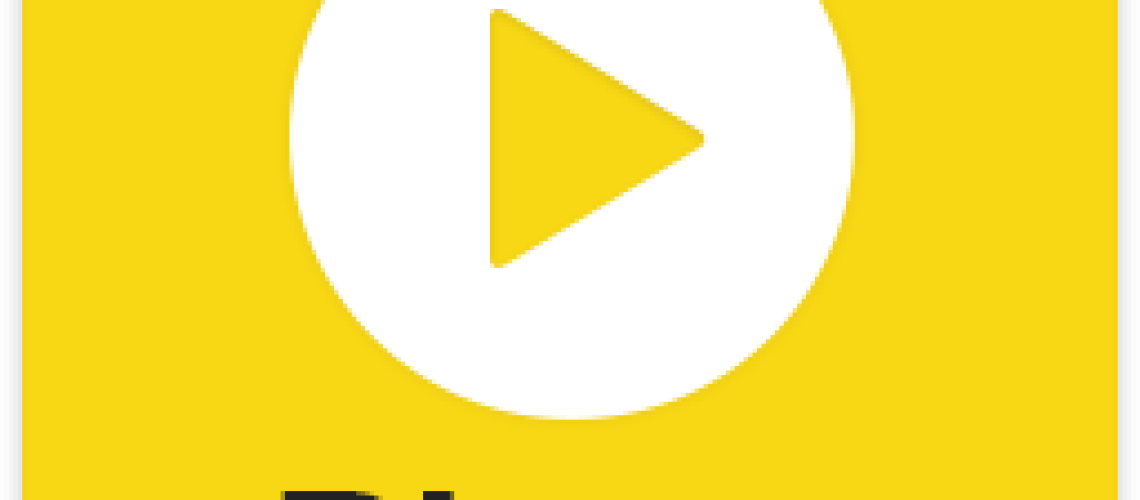– Von Hannes –
Seid ihr auch frustriert, weil euer Mediaplayer (VLC, Windows Media Player etc.) scheiße ist?
Er ist zu langsam, er braucht ewig um Dateien zu öffnen, sieht kacke aus und es lässt sich blöd durchscrollen?
Dann ladet euch jetzt den PotPlayer herunter ( https://potplayer.daum.net/ ) –> bitte als 64bit Version herunterladen
Hier sind die Shortcuts, um euch das Leben zu erleichtern. Ladet dafür einfach das neue PotPlayer Blackfire Preset herunter!
(N:\INTERN_BLACKFIRE\Presets & Samples\PotPlayer)
Tutorial folgt!
————————————–
Geschwindikeit langsamer: [Y]
Geschwindigkeit normal: [X]
Geschwindkeit schneller: [C]
Nächster Frame: [F]
Vorheriger Frame: [D]
5 Sek zurück: [E]
5 Sek vor: [R]
Vollbild: [ENTER]
Zum Startpunkt des Videos: [Backspace]
————————————–
Infos:
Wenn ihr Frames vor oder rückwärts geht, dann könnt ihr oben Links den Frame sehen und diesen Frame angeben, wenn es zu
einer Korrektur kommt, dann können die Cutter direkt wissen welche Stelle ihr meint!
Potplayer ist sehr individualisierbar, ihr könnt jederzeit neue Shortcuts einstellen oder für die nächste Version für das Preset Vorschläge machen.
Wenn ihr PotPlayer installiert habt, öffnet das Programm.
-Drückt F5.
-In den Einstellungen geht auf Allgemein.
-Aktiviert die Einstellung: „Einstellungen in .ini speichern“
-Klickt auf „Anwenden“ unten rechts
-Geht auf die drei blauen Punkte neben der Einstellung, die ihr eben aktiviert habt – Explorer öffnet sich
-Schließt PotPlayer und lasst den Explorer Pfad offen
-Löscht in dem Ordner die PotPlayerMini64.ini-Datei
-Zieht die „PotPlayer_Blackfire Preset_v2023.08.ini“ Datei in den Ordner
-Nennt das Preset in dem Ordner wieder in „PotPlayerMini64“ um
-Fertig!
Zum nachlesen: https://www.softlay.com/articles/import-export-setting-in-potplayer